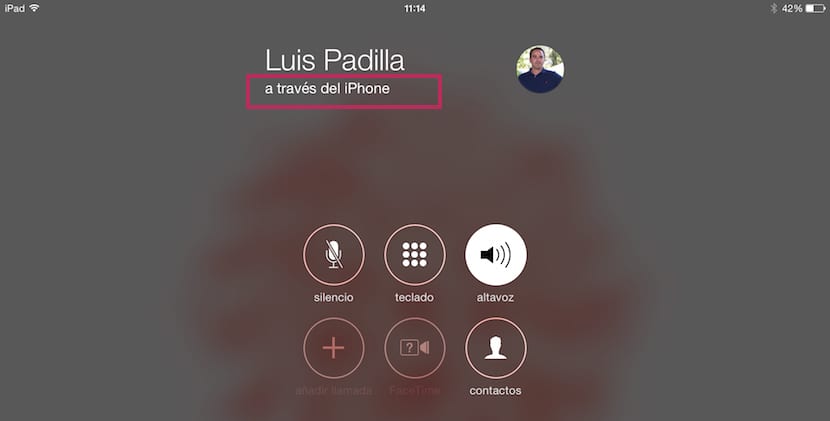
Versioni i ri i sistemit operativ për kompjuterët Mac, Yosemite, ka sjellë shumë karakteristika të reja interesante që ju lejojnë të integroni plotësisht iPhone dhe iPad me Mac. Nga dërgimi i skedarëve direkt nga iPhone ose iPad në Mac dhe anasjelltas , për të qenë në gjendje të hapim aplikacione që po ekzekutojmë në një nga iDevices tona në Mac, falë Handoff. Lidhur me Vazhdimësinë, e cila na lejon bëni dhe dërgoni thirrje nga Mac-u ynë, një mundësi shumë komode, ne tashmë ju kemi folur me raste.
Por sot, ne duhet të flasim për mënyrën se si duhet të konfigurojmë iPhone dhe iPad në mënyrë që të mund të bëjmë dhe të bëjmë thirrje nga iPad tonë. Ky opsion është shumë i rehatshëm nëse po këshillojmë informacione ose po bëjmë ndonjë menaxhim tjetër në iPad-in tonë, ne kemi iPhone në një dhomë tjetër dhe duhet të bëjmë një telefonatë por nuk na pëlqen të ngrihemi nga divani.
Në radhë të parë dhe një kërkesë themelore për të qenë në gjendje të bëni thirrje nga iPad-i ynë është ajo të dy pajisjet janë të lidhura në të njëjtin rrjet Wi-Fi (si Mac-i ynë nëse do t'i përdorim për të bërë thirrje) përndryshe, ju mund të bëni testet që dëshironi, por kurrë nuk do të jeni në gjendje të bëni ndonjë telefonatë.
Konfiguroni iPhone për të qenë në gjendje të bëni thirrje nga iPad
Procedura është e njëjtë në të dy rastet. Thjesht duhet të fusim Cilësimet> FaceTime dhe të mundësojmë skedën Telefonata iPhone. Më vonë, ne shkojmë në iPad dhe bëjmë të njëjtat ndryshime. Cilësimet> FaceTime> aktivizoni skedën e Thirrjeve Telefonike. të iPhone.
Pasi të kemi aktivizuar shërbimin në të dy pajisjet, duhet të shkojmë në numrin e telefonit të kontaktit me të cilin duam të kontaktojmë përmes iPad, pa përdorur iPhone dhe klikoni në ikonën blu të telefonit për të vendosur thirrjen.
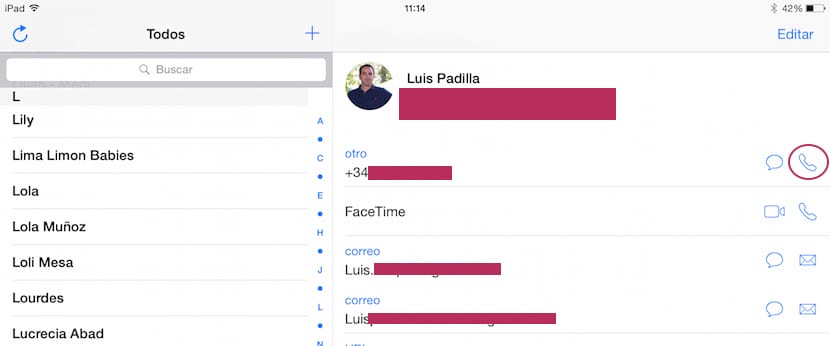
Të mos ngatërrohemi me FaceTime, i cili na tregon mundësinë e bërjes së një thirrjeje video ose audio vetëm në internet, pa përdorur linjën tonë të telefonit.

nuk funksionon për mua
Cilin problem keni?
Mirëmëngjesi, me sa duket kam gjithçka me të njëjtën llogari icloud, dje e ndryshova në Mac, dhe kur bëj thirrjen më thotë se ipad shkel syrin për një sekondë dhe qëndron i njëjtë, shumë faleminderit që m'u përgjigjeve.